


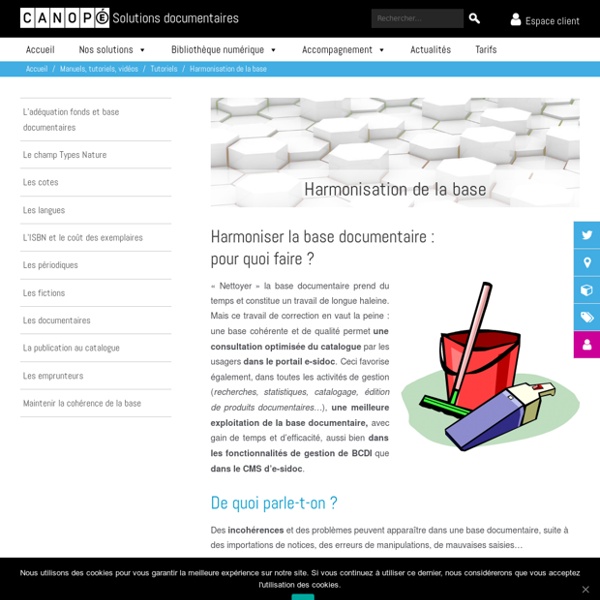
Plan de classement et Dewey simplifiée Plan de classement et Dewey simplifiée En quoi consiste un changement de plan de classement des livres documentaires ? -Ecrire concrètement tous les thèmes présents au CDI et les numéros qui correspondent. -Classer, physiquement, tous les documentaires. -Refaire, physiquement, toutes les cotes qui ont été modifiées (les imprimer, les coller sur les livres). -Modifier toutes les cotes dans la base documentaire. Pourquoi faire un plan de classement simplifié en collège ? -Les collégiens ne sont pas des étudiants post-bac, ce ne sont pas des bibliothécaires. -Les collégiens doivent pouvoir trouver seuls et rapidement si on ne veut pas qu'ils se désintéressent, qu'ils se lassent, qu'ils laissent tomber. -En collège il y a peu de titres sur un même thème et pas (ou très peu) de livres sur des sujets complexes. -La sérendipité est importante chez un collégien qui aime lire des documentaires mais qui ne sait pas trop vers quoi se tourner. Pourquoi maintenant ? Mon cas personnel La mise en oeuvre
harmoniser la base documentaire - changement par lot La fonction de changement par lot permet de changer une forme par une autre dans un ensemble de fiches en une seule fois. Il existe différentes options permettant un large éventail de modifications (modifier une valeur, effacer une valeur, compléter un champ, vider un champ, ajouter avant / après …). Les options du changement par lot Remplacer une valeur par une autre : exemple de modification pour ajouter, dans le titre de notice générale, un 0 en début de numéro pour le périodique Textes et documents pour la classe (numéros avant 1000) avec l’option Remplacer. Exemple : TDC 999 devient TDC 0999. Ajouter avant : exemple de modification pour ajouter un « 0 » au N° de collection du périodique Textes et documents pour la classe (avant le numéro 1000). Remplacer pour compléter un champ vide : exemple de modification pour compléter le champ Collection vide pour un lot de numéros de périodique.
Prendre en main la nouvelle version du portail e-sidoc 24 février 2020 Les Petits Docs d’e-sidoc Cette série de Petits Docs vous propose des focus synthétiques sur une fonctionnalité, des conseils pratiques ou des petites astuces pour utiliser et administrer votre portail. Prendre en main le back office Enrichir ses publications Rechercher dans le portail Toutes nos vidéos qui présentent les fonctionnalités d’e-sidoc et leur utilisation sont accessibles depuis notre chaîne dédiée Nous vous proposons également de consulter directement depuis cette page certaines de ces vidéos les plus utiles pour découvrir et prendre en main votre portail e-sidoc. Le mode administrateur d’e-sidoc Cette vidéo a pour objectif de vous faire découvrir le Back office d’e-sidoc : – présentation rapide des menus ; – panorama des différents types de contenus proposés dans le portail ; – les informations visibles depuis l’accueil en mode administrateur (le tableau de bord). La personnalisation par le paramétrage dans e-sidoc Les sélections thématiques dans e-sidoc Tutoriel
Guide esidoc by cdi.desnos.94 on Genially Vocabulaire, principaux repères et mini-tutoriels 1-Construire son site 1.1 Architecture du site1.2 Menus et rubriques : espace, section, rubriques ?1.3 Hiérarchiser 1.4 Changer l'arrière-plan d'un espace 2-Contenus 2.1 Créer une actualité 2.2 Créer un diaporama2.3 Créer une sitothèque2.4 Créer une sélection thématique2.5 Créer un article2.6 Composer une page (avec tout ce qu'il y a au dessus...) 2.7 Insérer une vidéo / un genially / un jeu sérieux / un padlet / ... sur esidoc2.8 Insérer des flux RSS Menu 1.1 Architecture du site Accès aux portails (je vous conseille ceux du 93) 1.2 Menus et rubriques : espace, section, rubriques ? Créer espace, section et rubriques Accès au sommaire du site Pour changer l'ordre de vos espaces Voir les sections et rubriques qui sont à l'intérieur de vos espaces Visible pour qui ? 1.2 Menus et rubriques : espace, section, rubrique ? Représentée par cette icône dans le sommaire :Correspond à une page dans laquelle vous pouvez glisser du contenu. 1.3 Hiérarchiser
APDEN - Notions En chantier : Journalisme Par notions organisatrices : Pages dans la catégorie « Notions » Cette catégorie comprend 107 pages, dont les 107 ci-dessous. découverte du CDI by M B on Genially Découverte du CDI Jumancidi Atteignez le centre de JumanCIDI et répondez à l'enigme pour le détruire. Pour cela, cliquez sur le dé et avancez progressivement votre pion du nombre indiqué. Instructions Enigme JUMANCIDI CONGRATULATIONS! Players: Un jeu pour tous ceux qui espèrent laisser derrière eux leur univers. JUMANCIDI est un jeu qui a crée par d'anciens professeures machiavélique dont le but était de tester les connaissances des élèves. Repartez sept cases en arrière Sur place, à l’aide d'un dictionnaire Le Robert Collège donnez une définition du mot « érudits». Trouvez le documentaire " le dico du football" (796.3 VEN) Que signifie le sigle EMI ? Pour régler la cantine, où dois-tu te rendre ? Lorem ipsum dolor sit A l’aide d'un dictionnaire Le Robert Collège donnez une définition du mot « hardis». Trouvez une BD avec la cote commençant par P Citez deux moteurs de recherche Citez tous les types de médias existant ( ceux qui vous permet de vous informer sur le monde) Que signifie le sigle C.D.I ?
harmoniser la base documentaire - menus mise en cohérence Un menu général d’harmonisation de la base documentaire, accompagné d’un site en ligne, vous guidera dans vos opérations de mise en cohérence et de correction de la base. L’utilisation des outils de mise en cohérence intégrés (nomenclatures, fichiers auteurs / éditeurs / collections, changement par lot) est contextualisée dans le scénario d’harmonisation proposé. Le menu Harmonisation de la base documentaire Le menu « Harmoniser la base documentaire » est structuré en deux onglets : les harmonisations automatisées et les harmonisations manuelles. L’ensemble de ces harmonisations est accompagné de fiches, de ressources vidéos et de conseils, disponibles sur le site en ligne dédié, et accessibles à l’aide du point d’interrogation du menu. La mise en cohérence des auteurs, éditeurs, collections [/su_column] [/su_row] La mise en cohérence des champs avec nomenclatures Personnaliser les listes des valeurs conseillées
L'adéquation fonds et base documentaires Objectif : identifier les notices générales, à l’exception des périodiques, non exemplarisées (non reliées à des exemplaires). A – Pourquoi corriger ? En principe : une notice… Objectif : identifier les exemplaires, à l’exception des perdus et des mis au pilon, qui ne sont pas liés à une notice générale. Les Notices générales dont tous les exemplaires sont au pilon Objectif : identifier les notices générales pour lesquelles il n’existe plus d’exemplaire physique dans le fonds… Objectif : identifier les notices générales de périodiques pour lesquelles l’importation des notices de dépouillement Mémofiches a créé des doublons (notice générale avec notices de dépouillement… Objectif : identifier les notices générales de périodiques qui ne sont liées à aucune notice de dépouillement ni à aucun exemplaire.
Dictionnaire d'équations BCDI, par Olivier Douteau, prof doc Confolens Vos contenus de cours sous forme de livre numérique - Blog des Ateliers Canopé de l'académie de Besançon par Laurent Rodrigo · Publié 6 avril, 2020 · Mis à jour 19 mai, 2020 Cet article vous est proposé par Sophie Allain et Laurent Rodrigo Retrouvez la vidéo de la formation en ligne du vendredi 3 avril à 10h.Vous cherchez un support unique et simplissime d’utilisation. Vous voulez partager et mettre à disposition de vos élèves, à un seul endroit, vos cours, vos documents ou vos vidéos.Alors découvrez sous un nouveau jour, l’application Bookcreator en ligne. Elle vous permettra d’être efficace dans la communication et le partage en direction de vos élèves. Retrouvez du contenu sur Bookcreator dans un autre article de ce site Étiquettes : book creatorcontinuité pédagogiquelivre numériquepartage Laurent Rodrigo Atelier Canopé 39 Médiateur ressources et services : Numérique. Vous aimerez aussi...
4.3. Sélections thématiques Depuis Vos contenus, le menu Sélections thématiques se décline ainsi : Depuis ce menu, il est possible de : gérer les notices et recherches sauvegardées depuis l'interface usager,créer et gérer des sélections thématiques à partir de ces notices ou recherches,créer et gérer des groupes de sélections thématiques qui regroupent plusieurs sélections thématiques. Les listes de gestion des menus Sélections thématiques et Groupe de sélections thématiques Pour les sélections thématiques et les groupes de sélections thématiques, une liste de gestion est proposée, sous forme d'un tableau à 5 colonnes. Exemple pour les sélections thématiques : Titre Est affiché ici le titre de la sélection thématique ou du groupe de sélections thématiques tel que vous l'avez saisi, ainsi que la date et l'heure de création et de dernière modification. Tag Sont affichés les tags que vous avez saisis pour identifier et retrouver plus facilement le contenu. Associations Dans cette colonne, 2 symboles indiquent ces liens : Voir